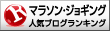最近、僕のiPhone SEは、とみに Touch ID精度が悪くなっていた。
1回のタッチではなかなか認証せず、再タッチを繰り返した挙げ句、結局パスコード入力画面になってしまうことがしばしば発生。
そのたびに、イライラを繰り返していた。
いったい何が原因で悪化してきたのかは、全くわからない。
これまでにも同様のケースはあったが、大抵は、iPhoneの再起動を行ったり、 Touch ID部分を綺麗に拭いたりすると、精度が戻っていた。
しかし今回は、それらを試しても、全く効果が出なかった。
僕は、ホームボタンに保護シールを貼っていたので、シールを貼り替えたり、シールなしで認証させてみたりしたが、それもダメ。
そうこうしているうちに、認証率はどんどん悪くなり、昨日などは全く認識しなくなった。
こうなると不便で仕方がない。
マスク必須時代の今、iPhone SEを利用する大きなメリットは「Touch IDであること」なので、それができなくなると、途端に不自由さを感じるのだ。
何かが根本的に間違っているのか、ハードウェア的な障害なのか…。
と、悩みながら試行錯誤を繰り返すうち、ようやく解決方法を発見したので、今回は、その方法を書き残しておくことにする。
その方法とは…
登録している Touch IDを一回削除して、再登録する
だけだったw
「それぐらい最初に気がつけよ!」と言われそうだけれど、僕はそれに気がつかなかった。
真実は、割と身近にあるものなのだ。
以下、手順の覚書。
「設定」画面から「Touch IDとパスコード」を選択。
削除する指紋を選択。
Touch ID部分に手を当てると、当該の指紋が反転する。
この画面で何度も指を当てたり外したりすると、学習機能によりTouch IDの精度が上がるというのは、隠れたiPhone TIPSのひとつ。
だから、その方法で解決すれば話は早かった。
それは以前に試していたのだけれど、僕の場合、解決には至らなかった。
今回は、思い切って削除するため、「指紋1」をタップ。
「指紋を削除」をタップして終了。
これを「指紋2」「指紋3」「指紋4」でも繰り返し、僕は、新たな気分で、全ての指紋を登録し直した。
登録に当たっては、対象となる指の名前もつけておくことにした。
再登録はあっけなく終了し、いざ、右手の親指でTouch IDを認識させてみると…。
瞬時にロック解除された!
いやぁ、こんな簡単なことだったとは。
目から鱗。もっと早く試してみればよかった。
全ての指でロック解除できたことが確認された後…。

「TOUCH IDとパスコード画面で、何度も指を当てたり外したりすると、学習機能によりTouch IDの精度が上がる」という、前述のTIPSを実行。
すると、認証速度が爆速にアップ。いやぁ快適だ。快適極まりない。
これでまた、iPhone SEを快適に使うことができそうだ。
とても嬉しい。